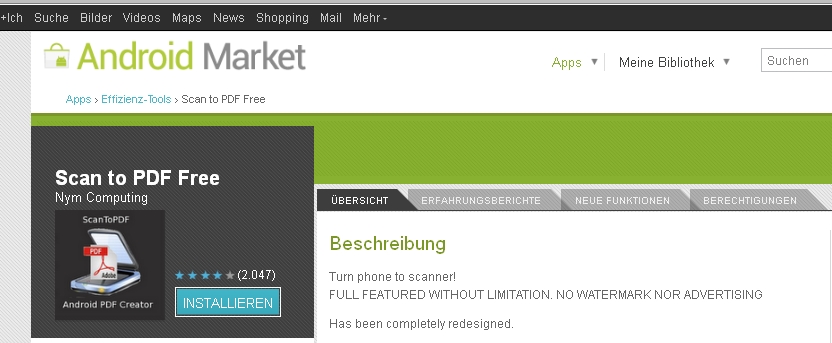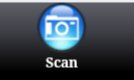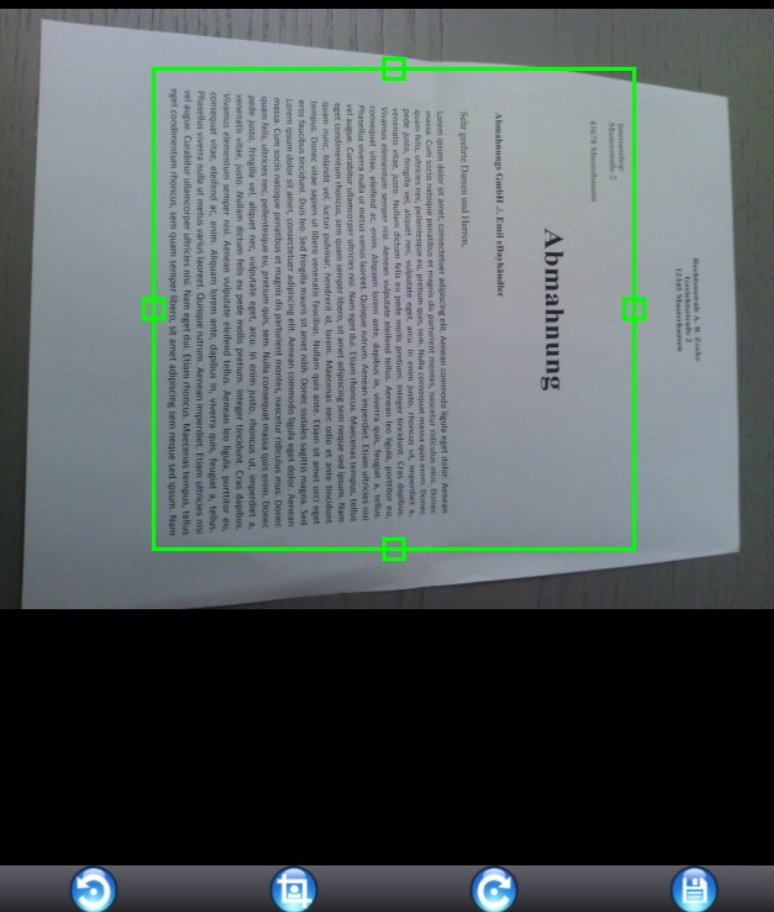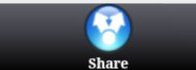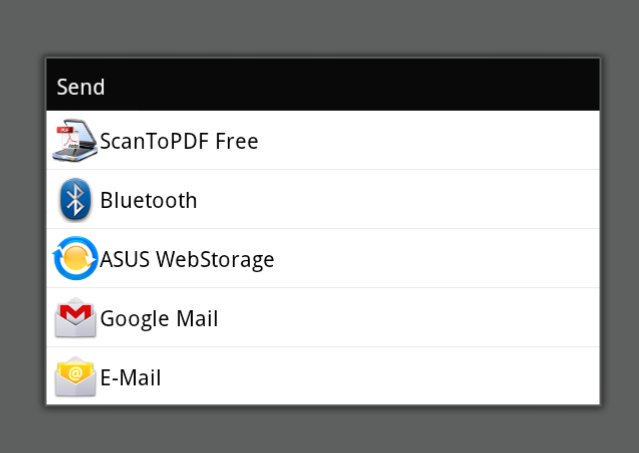abmahnung-per-smartphone-senden
Wie Sie uns eine Abmahnung mit Ihrem Smartphone senden können
Wir beraten Sie, wenn Sie eine Abmahnung erhalten haben. Sollten Sie eine Abmahnung erhalten haben, dürfen wir Sie bitten, uns anzurufen. Wir klären dann mit Ihnen den genauen Ablauf der Beratung sowie unser Beratungshonorar. Wie dies genau abläuft finden Sie unter
“Rufen Sie einfach an” – wie funktioniert das?

Die Abmahnung können Sie uns entweder zufaxen oder eingescannt zumailen.
Viele unserer Mandanten haben mittlerweile ein Smartphone mit eingebauter Kamera. Mit einem Smartphone ist es unproblematisch möglich, bspw. eine Abmahnung zu fotografieren und uns zuzumailen.
Im Folgenden schildern wir Ihnen, wie Sie uns einfach mit Ihrem Smartphone entsprechende Unterlagen zumailen können.
I. Smartphones mit dem Betriebssystem Android
II Smartphones von Apple (iPhone oder iPad)
I. Smartphones mit dem Betriebssystem Android
Wenn Sie über ein Smartphone mit dem Betriebssystem Android verfügen (bspw. HTC Desire, Samsung Galaxy, Xperia, Motorola Defy o. a.), empfehlen wir die Verwendung des kostenfreien Apps “Scan to PDF Free”. Mit diesem App lassen sich mehrere Seiten fotografieren, in ein pdf umwandeln und per Email an uns versenden.
Anleitung – so geht´s:
1. Laden Sie sich auf dem Android Market das Programm “Scan to PDF Free” herunter und installieren Sie dies. Das Programm ist (Stand Januar 2012) kostenlos.
2. Starten Sie das App und drücken Sie den Button “Scan”.
3. Wenn Sie den Auslöse-Button drücken, macht Ihr Smartphone ein Foto.
Achten Sie auf eine ausreichende Ausleuchtung. Ohne Nutzung eines Blitzlichts, jedoch mit einer guten Umgebungsbeleuchtung, wird das Bild im Zweifel besser aussehen.
4. Drücken Sie danach auf den Button “Okay”.
5. Im Folgenden können Sie den Ausschnitt des Bildes anwählen. Verschieben Sie den Ausschnitt so, dass der gesamte Text der DIN-A4-Seite, die Sie abfotografiert haben, gut erkennbar ist.
6. Klicken Sie auf den Button “Safe”.
7. Durch Anklicken des Buttons “Scan” können Sie weitere Bilder hinzufügen.
8. Durch Nutzen des Buttons “View” können Sie sich die Qualität der einzelnen Scan´s konkret ansehen.
9. Sie können nunmehr das erstellte PDF, wenn Sie alle Seiten fotografiert haben, an uns per Email übersenden. Drücken Sie hierzu auf den Button “Share”.
Sie können auswählen, ob Sie eine Email über Ihr Google-Mail-Konto (soweit vorhanden) oder über Ihr sonstiges Email-Programm auf Ihrem Smartphone versenden möchten.
10. Nach Anwählen des Mail-Programms sind die eingescannten Seiten bereits als Anlage in der Email voreingestellt.
Unsere Email-Adresse ist
rostock@internetrecht-rostock.de
Tragen Sie bitte einen aussagekräftigen Betreff in die Email ein, wie bspw. “Beratung Abmahnung” o. ä.
Geben Sie bitte im Email-Text noch kurz Ihren Namen und rein vorsorglich Ihre Rückrufnummer an.
11. Klicken Sie auf “Senden”.
12. Eine umgehende, kompetente und freundliche Beratung von Internetrecht-Rostock.de ist Ihnen sicher!
II Smartphones von Apple (iPhone oder iPad)
Mehrere Bilder versenden mit dem iPhone oder iPad
Für das iPhone oder iPad sind uns leider keine kostenlosen App´s bekannt, mit denen man so bequem wie unter Android Bilder versenden kann.
Unabhängig davon ist es natürlich auch bei einem Smartphone von Apple möglich, mehrere Fotos per Email zu versenden.
Nachfolgend zeigen wir Ihnen, wie Sie mehrere Bilder von Dokumenten, die Sie gemacht haben, an uns per Email versenden können.
1. Fotografieren Sie die Abmahnung oder die Dokumente, die Sie uns gern zumailen möchten.
2. Starten Sie das Programm “Fotos” und wählen Sie dort das Album aus, unter dem Sie die Bilder abgespeichert haben.
3. Wählen Sie das Symbol oben rechts neben dem Symbol “Diashow” an. Hierdurch starten Sie die Auswahl mehrerer Fotos.
Sie können jetzt alle gewünschten Bilder durch einmaliges Antippen auswählen. Wenn Sie ein angewähltes Foto erneut antippen, heben Sie die Markierung wieder auf. Im oberen Teil des Programms wird angezeigt, wie viele Fotos Sie ausgewählt haben.
4. Obwohl das Foto-Programm bei bis zu fünf Bildern (je nach Größe) die Möglichkeit vorsieht, die Bilder direkt per Email zu versenden, raten wir davon ab, da die Bilder zum Versand auf 800 x 600 Pixel verkleinert werden.
Klicken Sie stattdessen bitte auf “Kopieren”. Die von Ihnen markierten Bilder werden in die Zwischenablage kopiert.
5. Öffnen Sie Ihr Mail-Programm.
Unsere Email-Adresse lautet
rostock@internetrecht-rostock.de
Drücken Sie ein paar Sekunden auf die Stelle im Text, an der Sie das Foto einfügen möchten und wählen Sie “Einfügen” aus dem Menü, das sich dann öffnet. Die Fotos werden dann in Originalgröße in die Mail einkopiert.
Tragen Sie bitte einen aussagekräftigen Betreff in die Email ein, wie bspw. “Beratung Abmahnung” o. ä.
Geben Sie bitte im Email-Text noch kurz Ihren Namen und rein vorsorglich Ihre Rückrufnummer an. Versenden Sie dann die Mail.
Einen informativen Film, wie dies in der Praxis funktioniert, finden Sie bei computerbild.de.
6. Eine umgehende, kompetente und freundliche Beratung von Internetrecht-Rostock.de ist Ihnen sicher!
Ihre Ansprechpartner: Rechtsanwalt Johannes Richard und Rechtsanwalt Andreas Kempcke, Rostock
https://ssl-vg03.met.vgwort.de/na/3f7346dc3a2644daaeec29b5a000c403